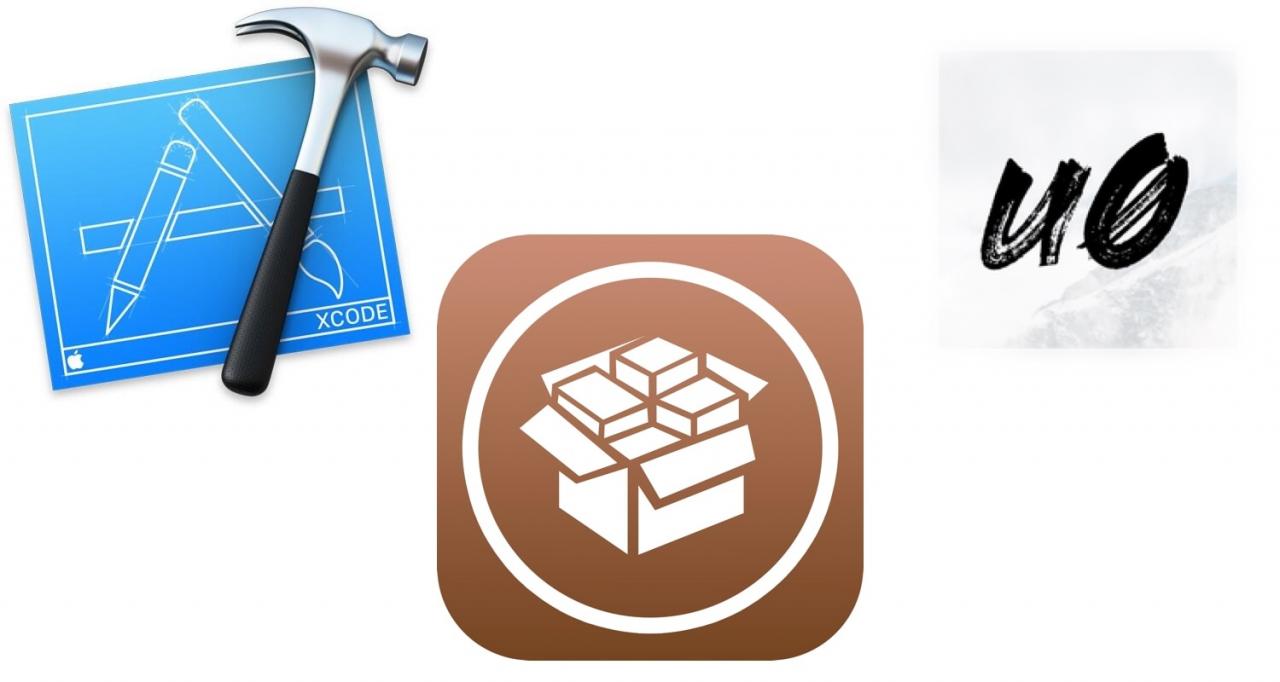
Se vi affidate a strumenti di jailbreak caricabili lateralmente come Chimera, Electra o unc0ver, allora è importante capire la pletora di modi in cui è possibile installarli sul vostro iPhone o iPad. Mentre metodi come AltStore, Cydia Impactor e servizi di firma di terze parti come Ignition e iOS Ninja sono tra i più popolari, molti tendono a dimenticare che è possibile utilizzare la piattaforma di sviluppo Xcode di Apple sul Mac per realizzare questo compito.
Il metodo Xcode è arrivato in frizione per me innumerevoli volte quando Cydia Impactor ha smesso di funzionare per un lungo periodo e quando tutti i migliori servizi di firma erano stati revocati; a peggiorare le cose, la versione iOS del mio portatile era troppo vecchia per far funzionare AltStore. Con questo in mente, condivideremo il metodo Xcode in questo tutorial per i compagni di prigionia che si trovano in situazioni simili lungo la strada.
Cosa ti serve
L’uso di Xcode per caricare lateralmente il vostro jailbreak può essere molto più contorto e richiedere molto più tempo rispetto ai metodi più semplici di cui sopra, ma tende anche ad essere molto più affidabile. Per far funzionare questo sistema, avrete bisogno delle seguenti cose:
- Un Mac
- Un dispositivo iOS infrangibile
- Un cavo da Lightning a USB certificato MFi
- Un account gratuito per sviluppatori Apple
- L’ultima versione di Xcode
- L’ultima versione di iOS app signer
- L’ultima versione dell’applicazione jailbreak scaricabile lateralmente che intendete utilizzare
Useremo il jailbreak unc0ver in tutto questo tutorial perché è il più recente jailbreak disponibile, ma se preferite, potete usare questo metodo anche per caricare lateralmente Chimera per iOS 12 o Electra per iOS 11.
Dopo aver raccolto ciò di cui avete bisogno, potete passare alla sezione successiva di questo tutorial per iniziare a installare il vostro jailbreak. Vi informiamo che ci sono molti passaggi.
Installazione di un’applicazione jailbreak scaricabile lateralmente con Xcode
Quando sei pronto a installare la tua applicazione jailbreak scaricabile lateralmente con Xcode, segui questi passi:
1) Avviare Xcode e cliccare il pulsante Creare un nuovo progetto Xcode nella finestra di avvio:
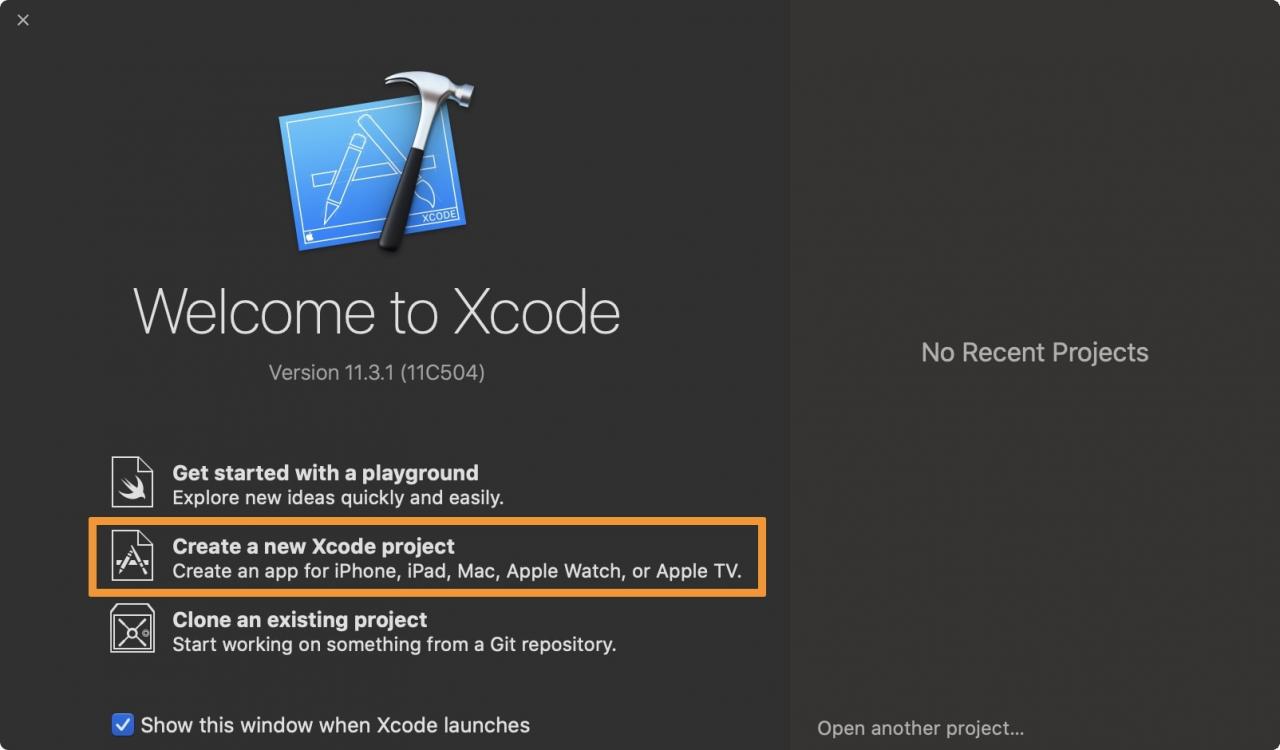
2) Assicurarsi che Single View App sia selezionato nella finestra successiva, quindi cliccare sul pulsante blu Next :
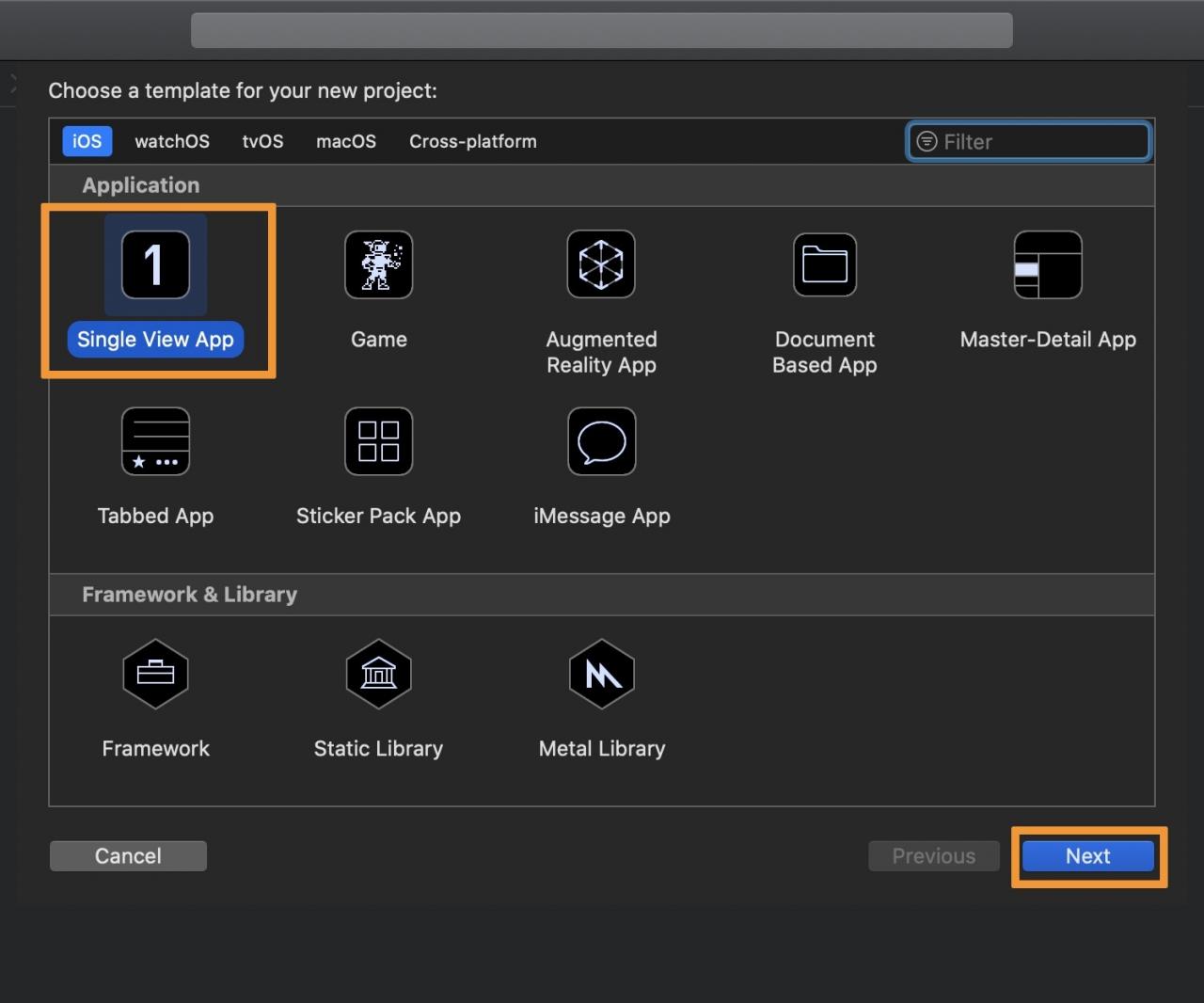
3) Inserire il nome del prodotto, il nome dell’organizzazione e l’identificativo dell’organizzazione di vostra scelta, quindi fare clic sul pulsante blu Next . Nel nostro esempio, chiamiamo il progetto “unc0ver” e usiamo “tuttotutorial.com” come Organizzazione e Identificatore, ma si dovrebbe usare qualcosa di più originale:
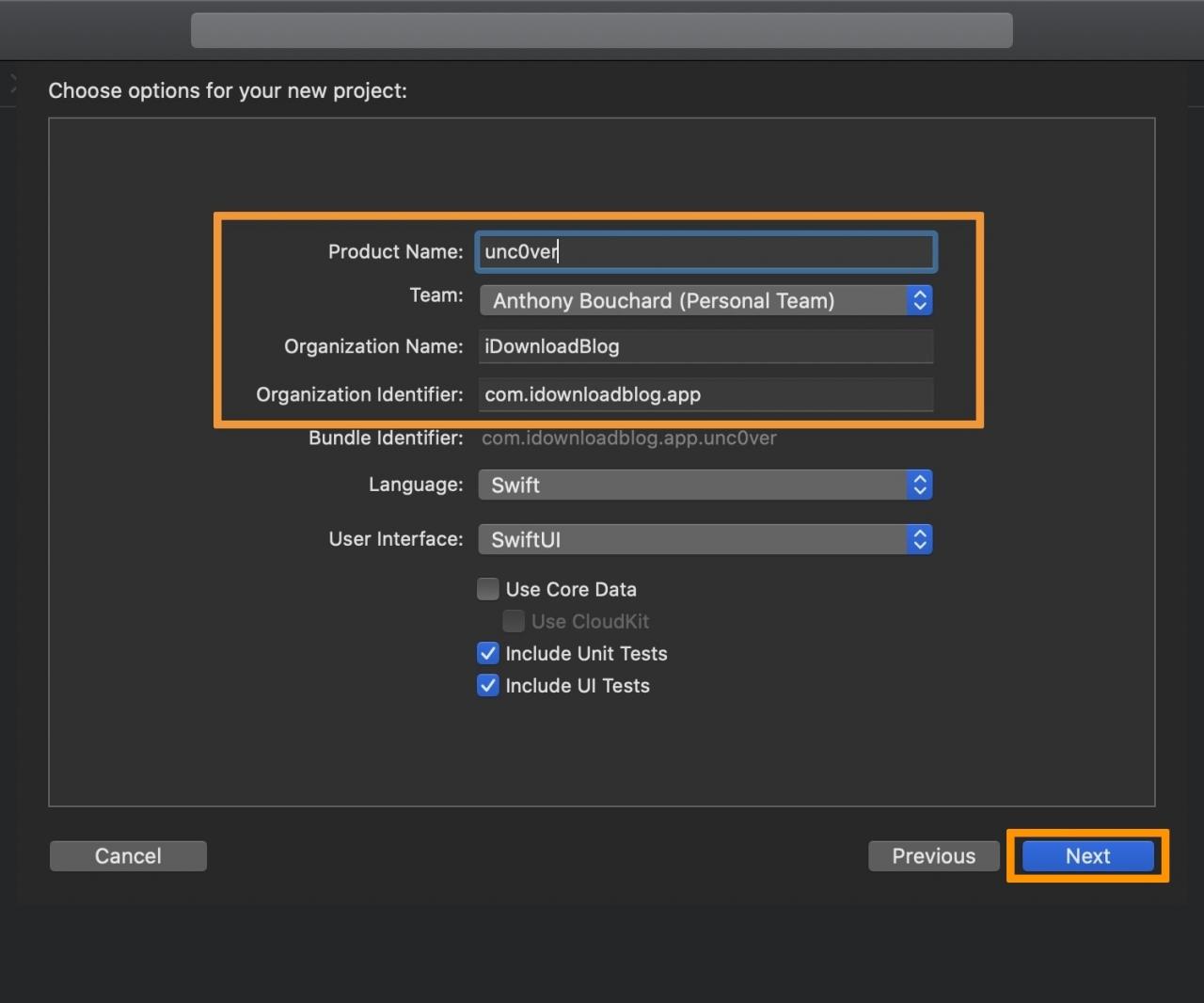
4) Nella finestra successiva, scegliete il vostro Desktop come luogo in cui salvare i file, quindi cliccate sul pulsante blu Create :
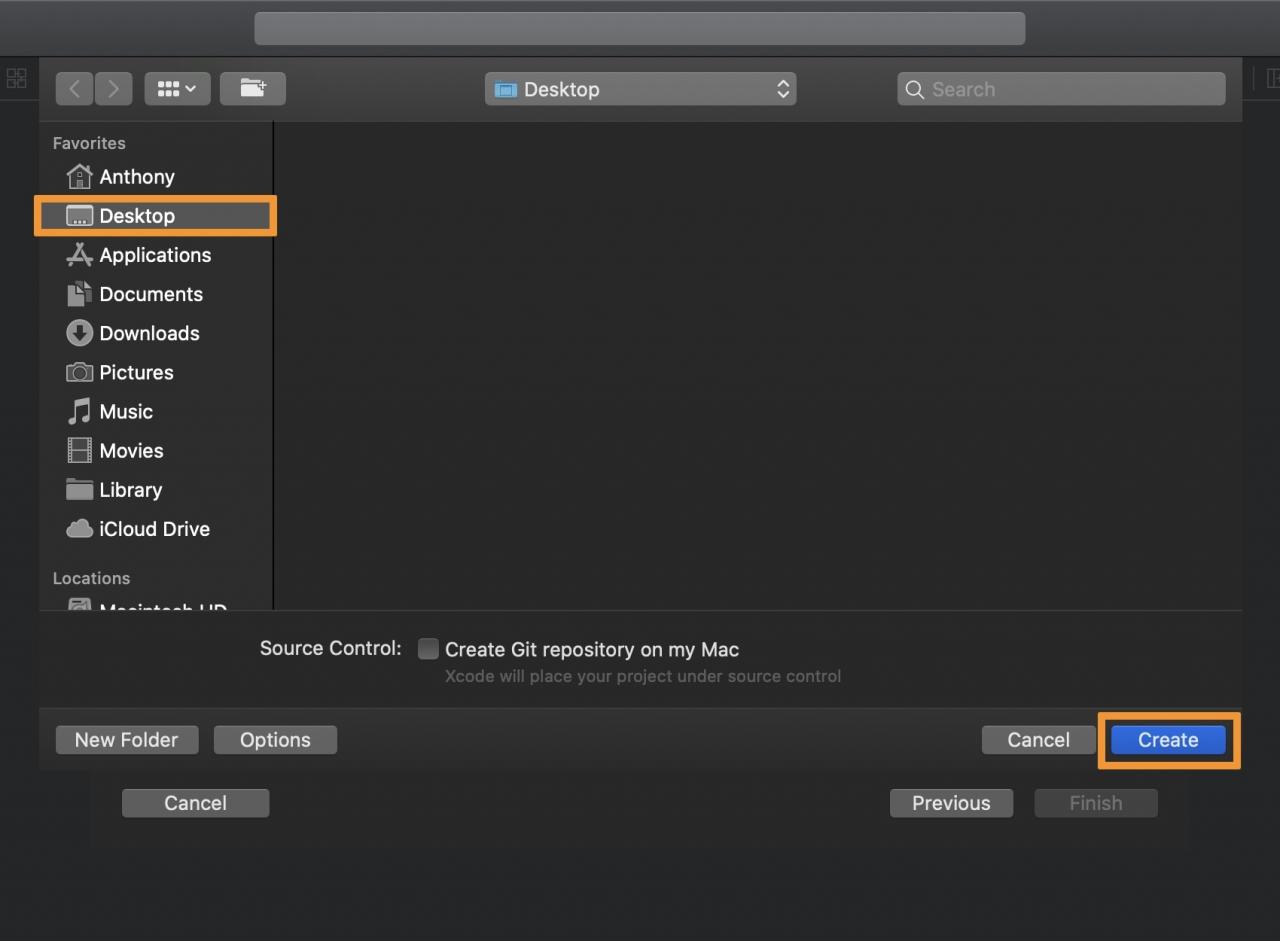
5) Collega il tuo iPhone o iPad jailbreakable al tuo Mac con un cavo da Lightning a USB certificato MFi e fidati di esso sia dal dispositivo che dal tuo Mac se richiesto.
6) In alto a sinistra della finestra Xcode, cliccare sul menu a tendina e selezionare il dispositivo collegato :
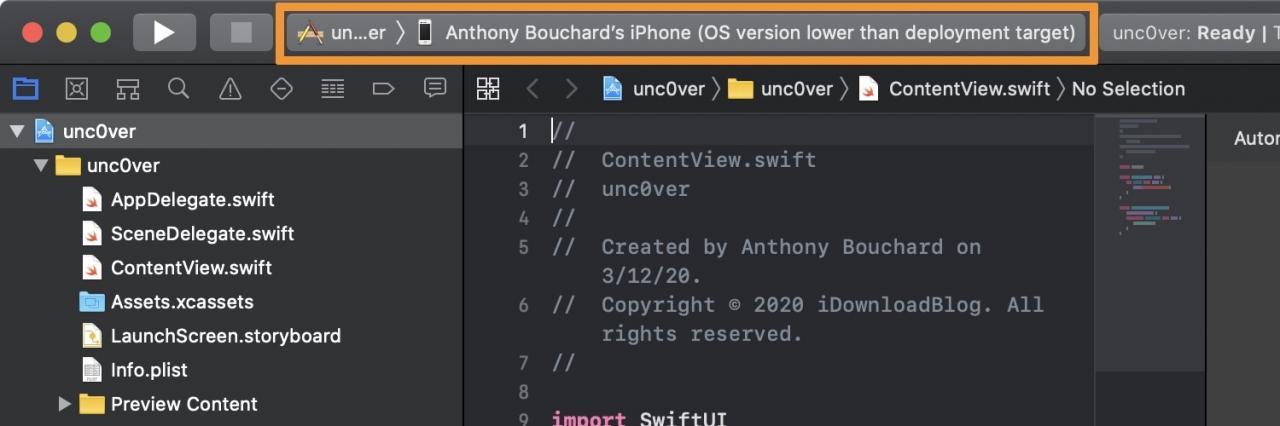
7) Successivamente, cliccare sulla voce in cima all’albero del progetto con l’icona blu di sviluppo (la nostra si chiama unc0ver), quindi cliccare Signing & Capabilities :
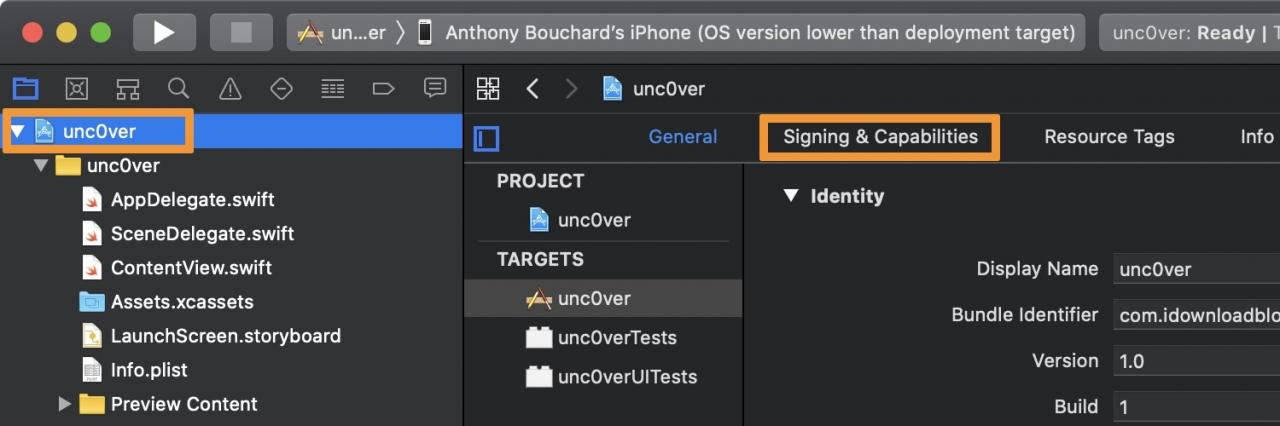
8) Cliccare nel menu a tendina Squadre e aggiungere una nuova squadra o scegliere una squadra esistente . Nel nostro caso, ne abbiamo scelto uno esistente:
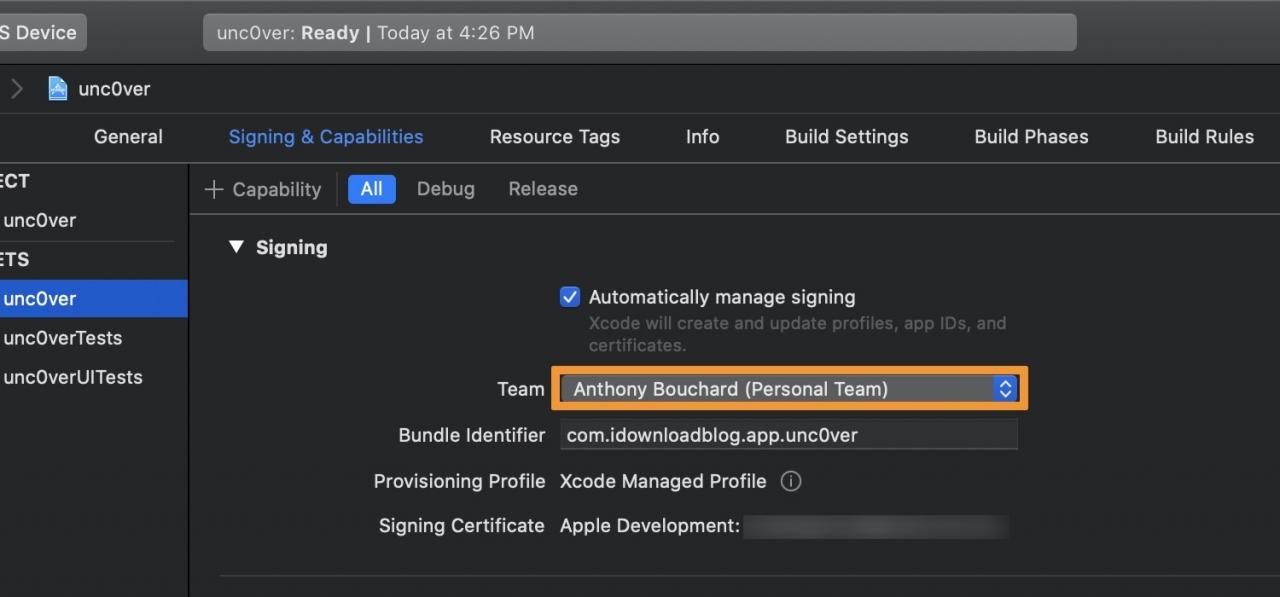
Nota: Se non si dispone ancora di un team, Xcode potrebbe richiedere l’accesso con un ID Apple associato a un account di sviluppo gratuito. Seguire le indicazioni per farlo, quindi selezionarlo dal menu a tendina Team e passare al passo successivo.
9) Successivamente, dovrete fare un rapido controllo per assicurarvi di avere tutti gli strumenti necessari. Lanciare Terminale e inserire il seguente comando :
eccodice-selezionare --installare
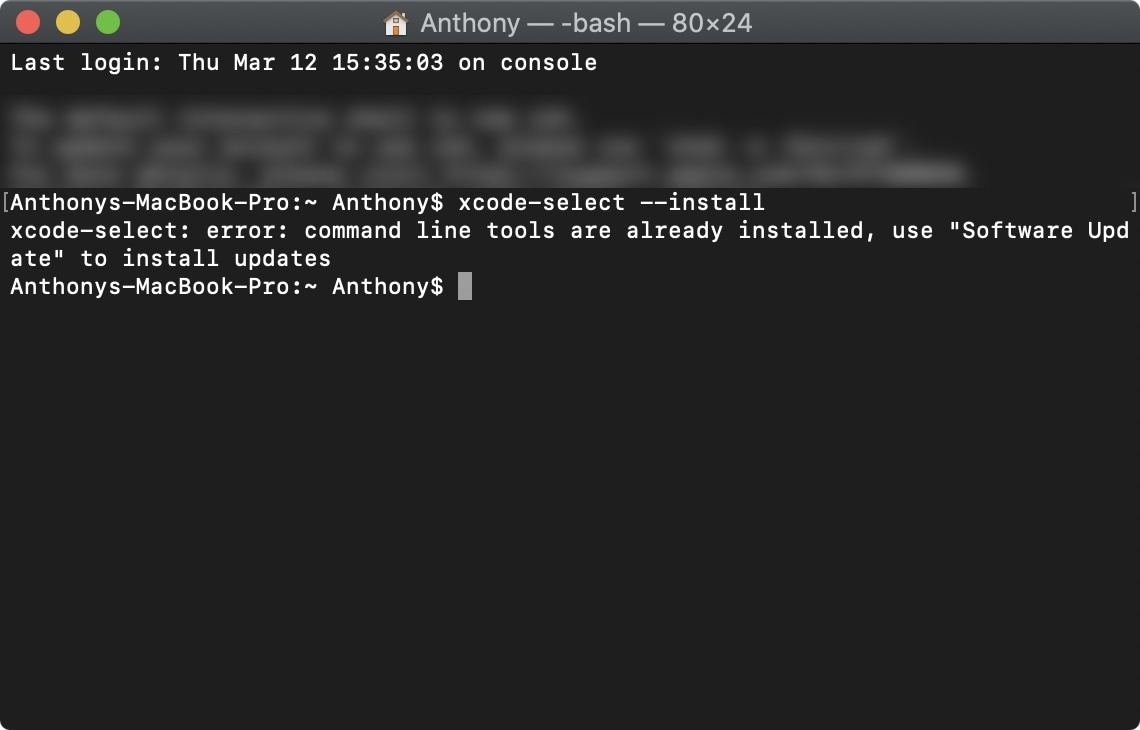
Nota: Se si ottiene l'errore "errore: gli strumenti della riga di comando sono già installati, utilizzare "Aggiornamento software" per installare gli aggiornamenti", allora si può passare al passo successivo. Altrimenti, segui le istruzioni e salva i certificati che ti viene richiesto di salvare prima di passare alla fase successiva.
10) Avviare l'applicazione iOS App Signer che avete scaricato in precedenza:

11) Fare clic sul pulsante Sfoglia e selezionare l'applicazione jailbreak .IPA file scaricato . In questo caso utilizziamo l'app unc0ver da cui abbiamo scaricato unc0ver.dev .
12) Impostare il proprio Apple ID come certificato di firma, selezionare l'identificativo dell'applicazione per il profilo di provisioning e inserire un nome di visualizzazione dell'applicazione e una versione dell'applicazione. Una volta terminato, fare clic sul pulsante Start .
Nota: Non lasciare il campo Profilo di approvvigionamento su Re-Sign. Questo non fa nulla e non funzionerà.
13) Ora vi verrà richiesto di salvare il vostro file .IPA firmato da qualche parte. Scegliete il vostro Desktop e cliccate sul pulsante blu Salva :
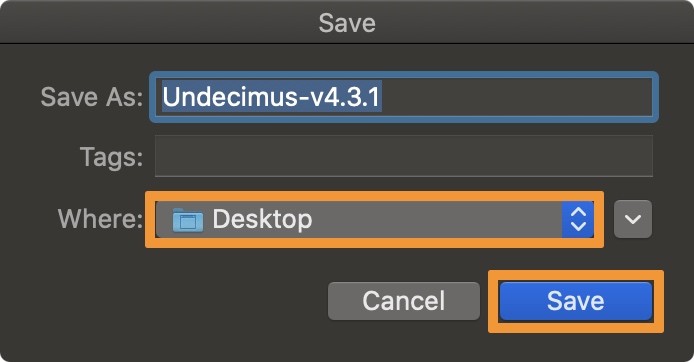
Nota: un file .IPA firmato verrà salvato sul vostro Desktop. Ora useremo Xcode per caricare lateralmente questa applicazione sul vostro iPhone o iPad per l'implementazione del jailbreak.
14) Ora, tornare a Xcode e navigare a Window -egt; Dispositivi e simulatori :
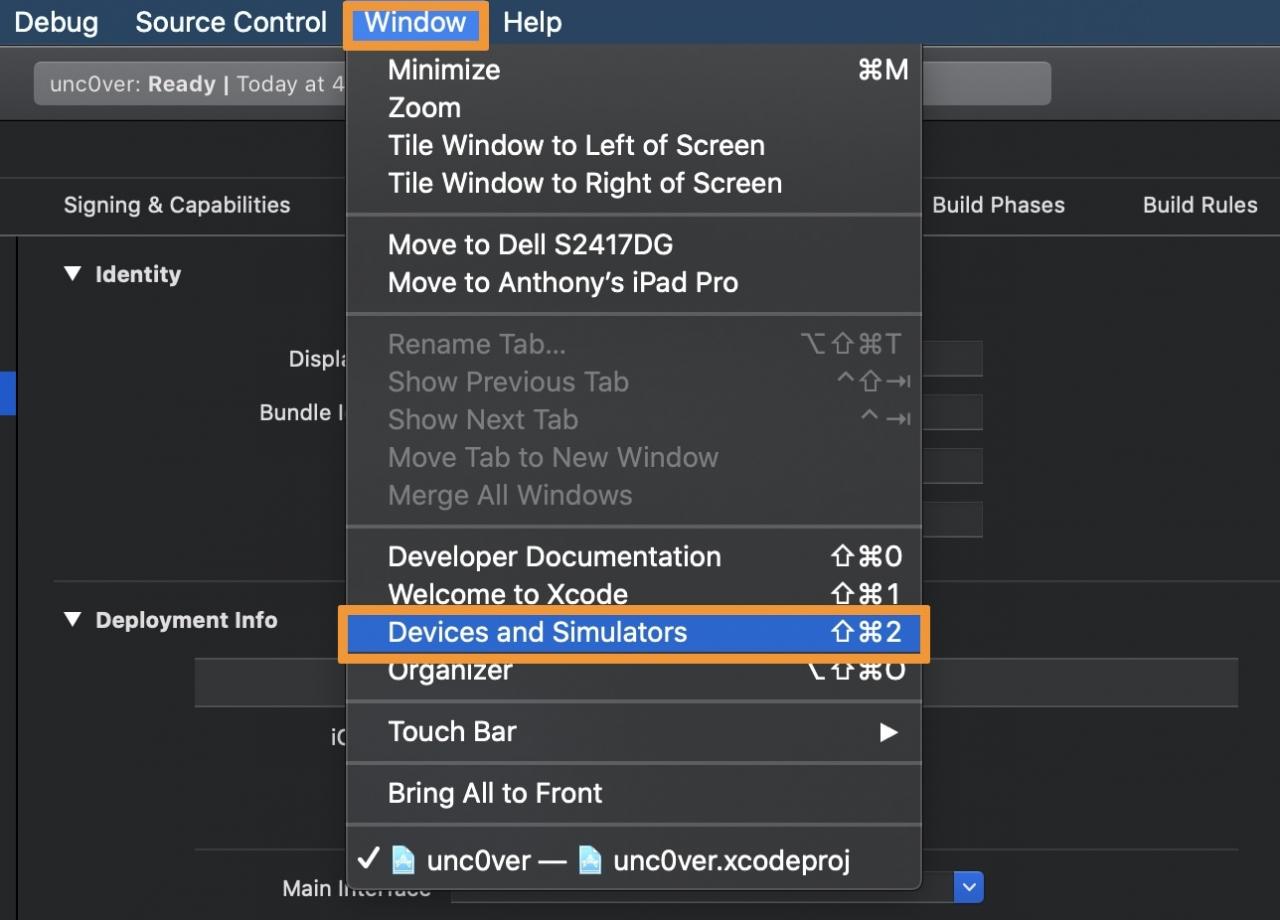
15) Nella nuova finestra, assicuratevi che il vostro iPhone sia selezionato nella barra laterale a sinistra, e poi cliccate sul pulsante + vicino alla parte inferiore della finestra:
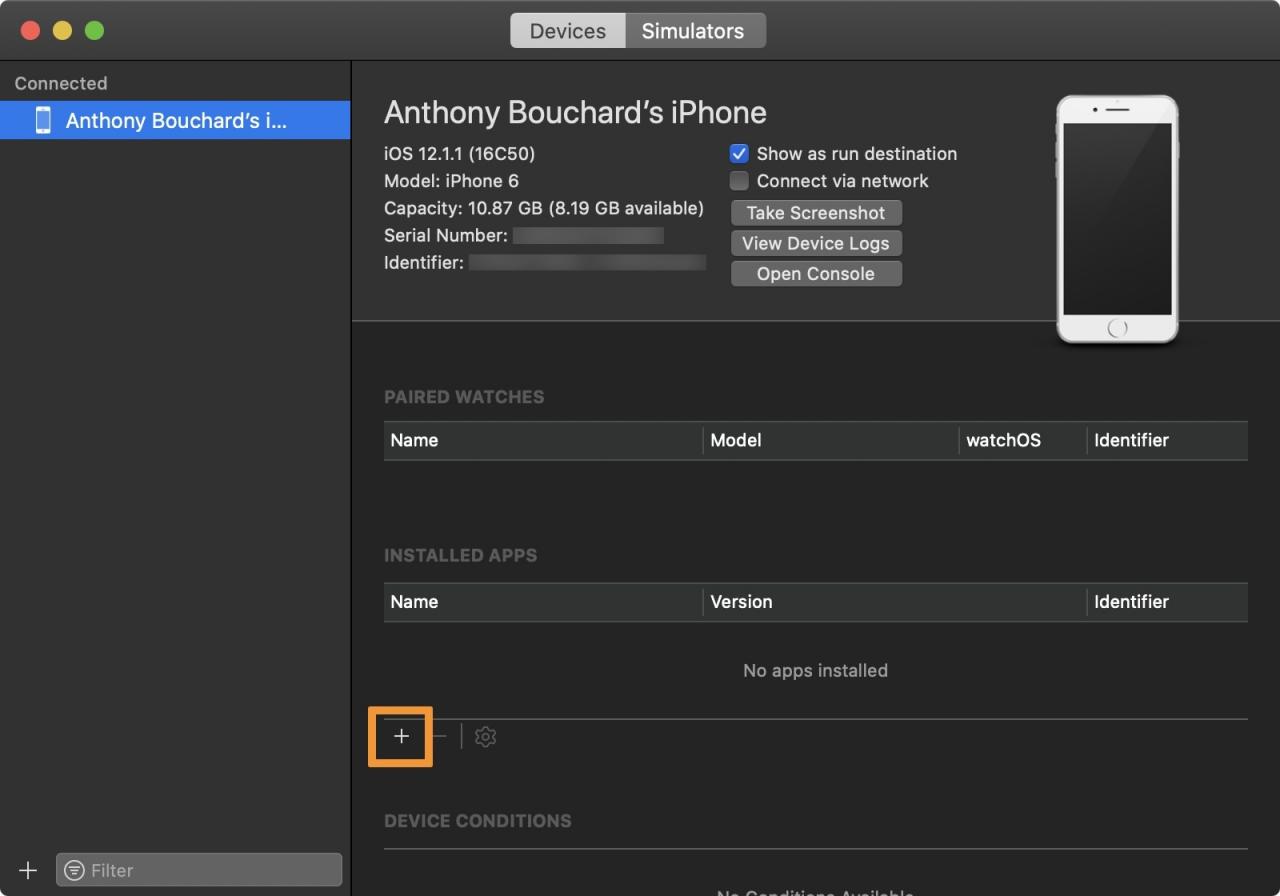
16) Appare una nuova finestra, andate sul vostro Desktop e selezionate il file .IPA firmato che avete creato in precedenza, quindi cliccate sul pulsante blu Open :
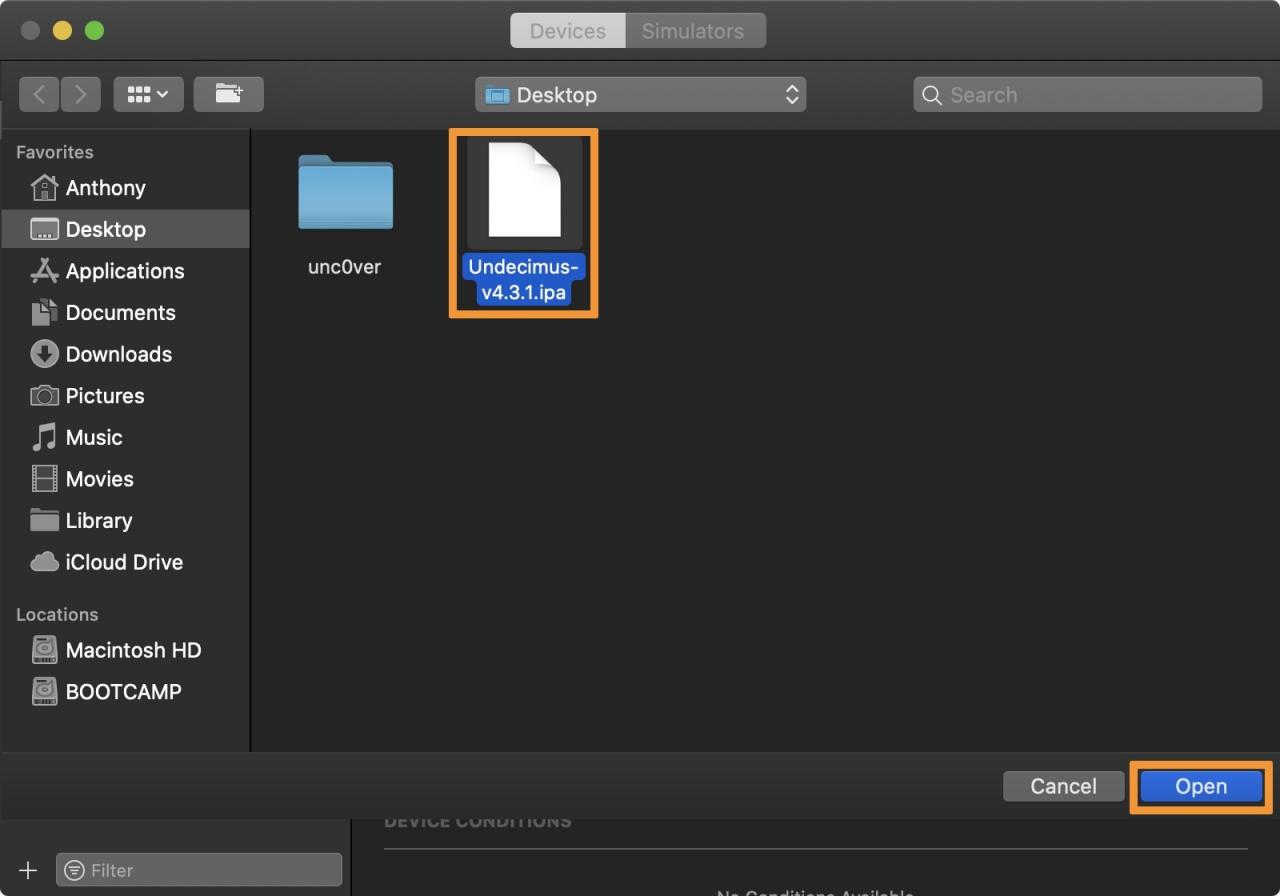
Nota: Xcode ora installerà il .IPA personalizzato sul vostro iPhone o iPad. Una volta completata, l'applicazione dovrebbe apparire nell'elenco delle applicazioni installate, in questo modo:
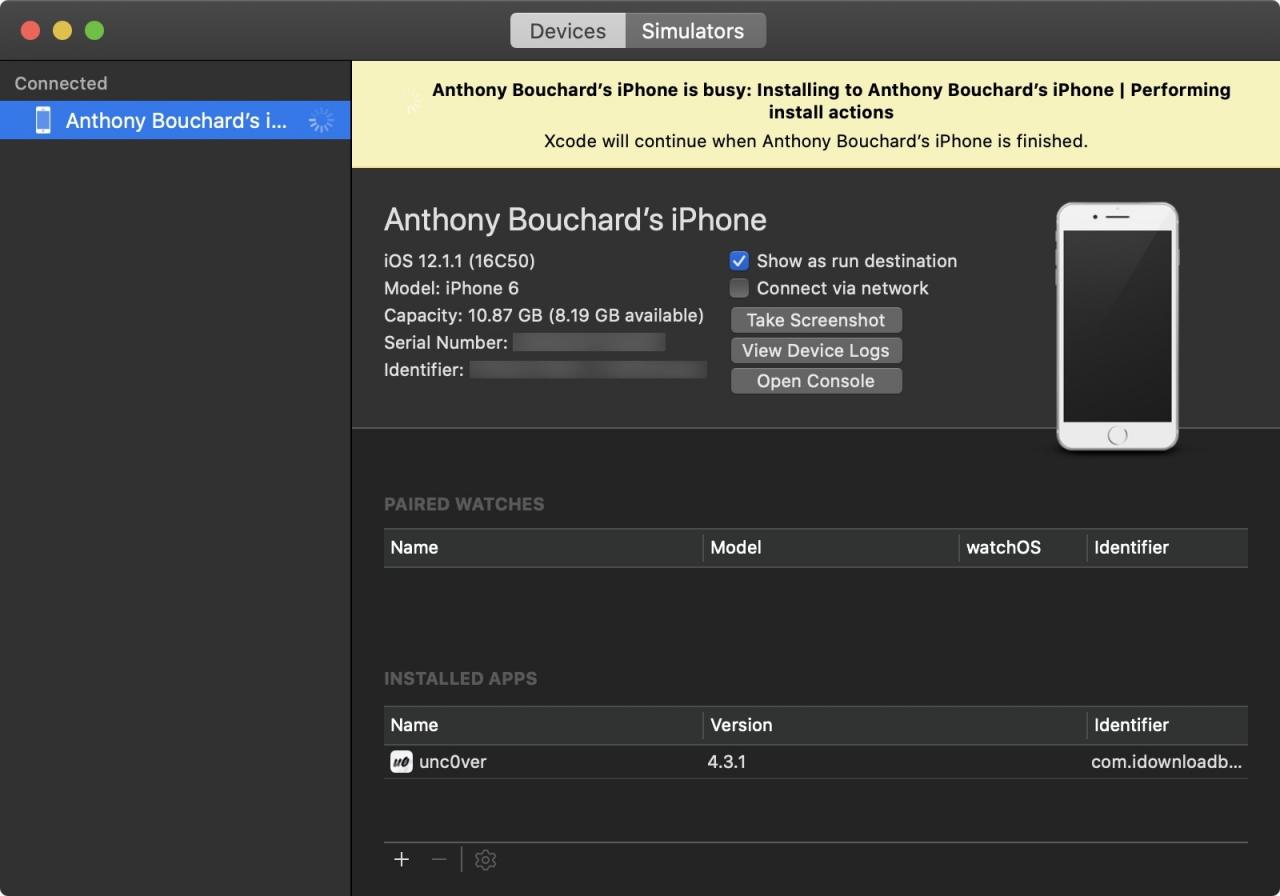
17) Una volta installato, andare su Impostazioni → Generale → Gestione dispositivi sul vostro iPhone o iPad e toccare l'opzione Apple Development Apple ID:
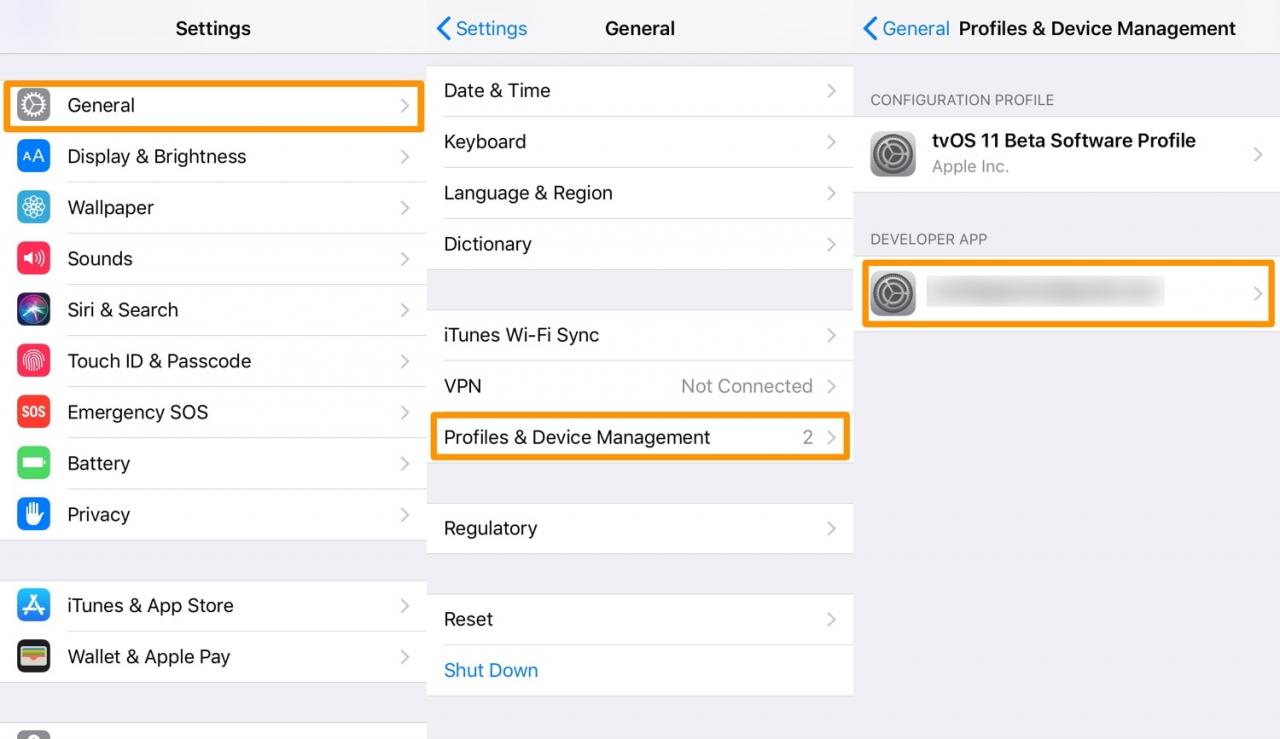
18) Successivamente, toccare il pulsante blu Trust , quindi toccare il pulsante rosso Trust all'interno del popup che appare:
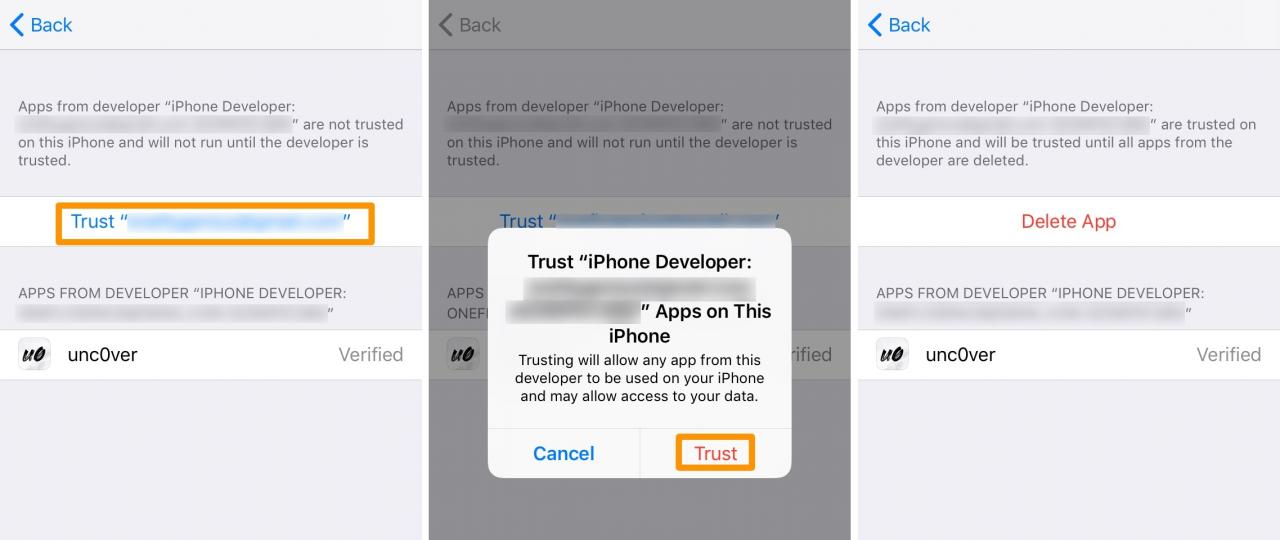
Nota: L'applicazione jailbreak è ora installata e affidabile, e siete ora liberi di lanciarla e utilizzarla.
19) Torna alla schermata iniziale e lancia l'applicazione jailbreak appena installata:
![]()
20) Toccare il tasto Jailbreak :
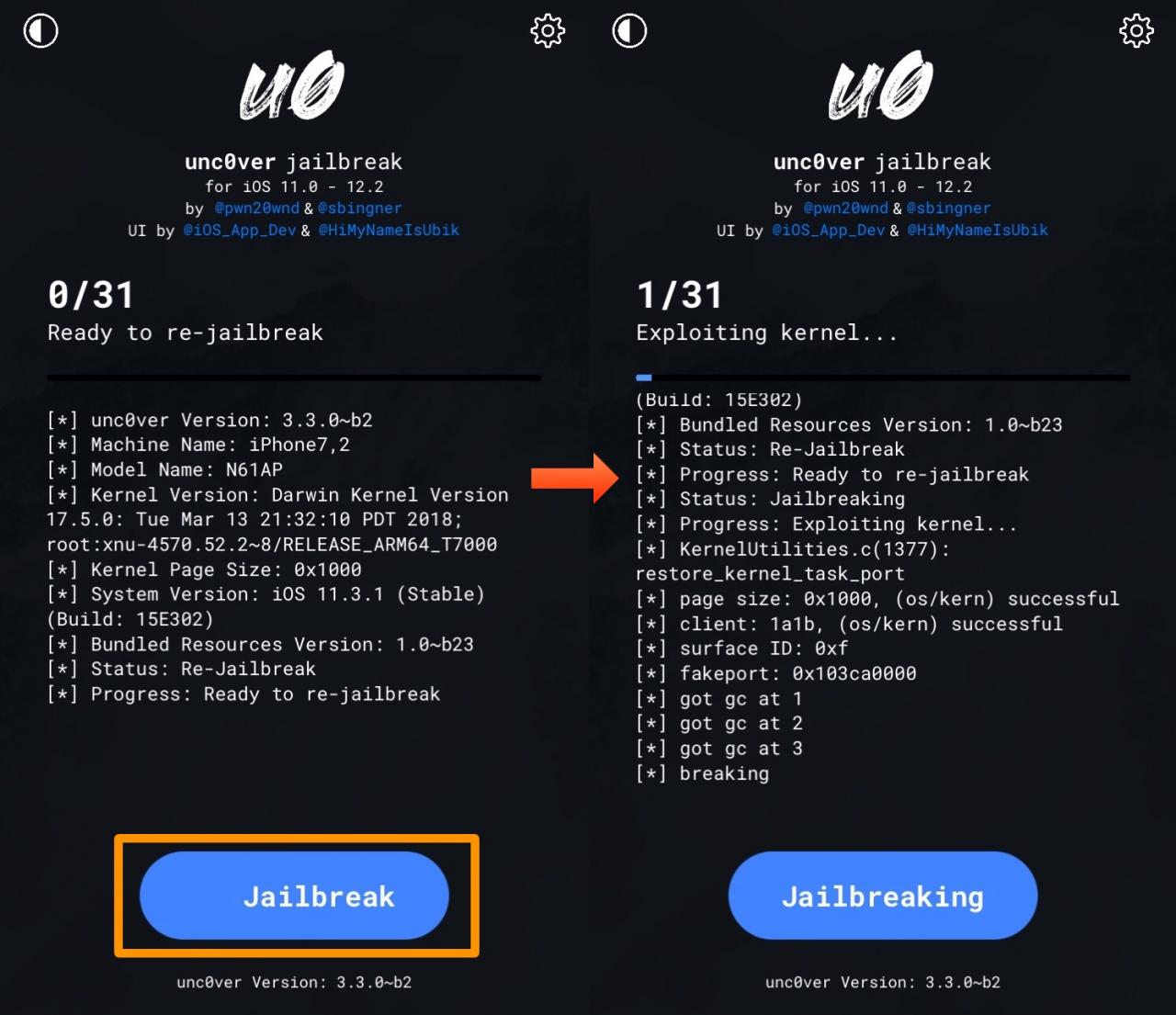
Una volta terminato, si è ufficialmente jailbroken e si possono installare gli add-on e le modifiche jailbreak dal gestore di pacchetti preinstallato.
Conclusione
Il metodo Xcode non è così veloce o conveniente come gli altri metodi per l'installazione di jailbreak a caricamento laterale, ma non mi ha ancora deluso. Nel caso in cui Cydia Impactor smettesse di funzionare di nuovo, o uno qualsiasi dei servizi di firma smettesse di funzionare, è un ottimo metodo di backup per rimettervi in funzione. Può anche aiutarvi a familiarizzare con l'interfaccia Xcode se non avete mai usato gli strumenti di sviluppo di Apple prima d'ora.
Sei riuscito a far ripartire l'evasione con Xcode? Condividi la tua esperienza nella sezione commenti qui sotto.

